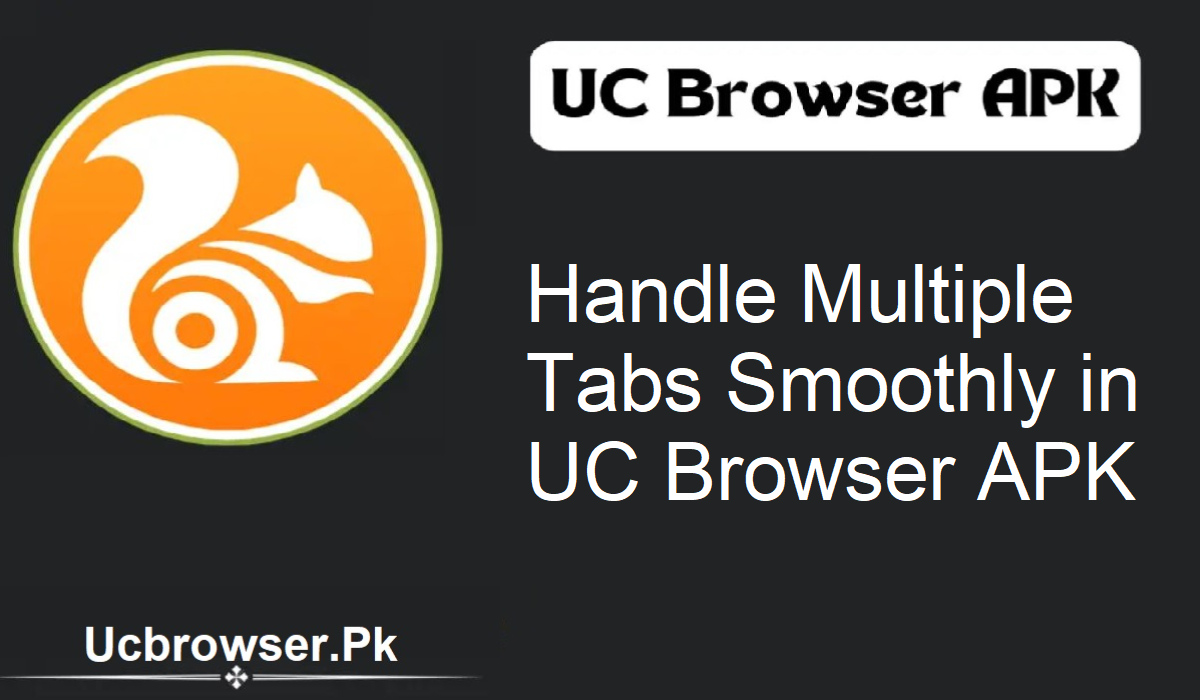Jika anda kerap beralih antara halaman web, artikel atau tugasan di internet, mengendalikan banyak tab adalah penting. Jika anda seorang pelajar, bekerja dari rumah atau suka melayari internet, APK Pelayar UC membantu dalam pengendalian pelbagai tab dengan lancar. Walau bagaimanapun, kebanyakan pengguna gagal menggunakan kapasitinya sepenuhnya.
Apakah Pengurusan Tab dalam APK Pelayar UC?
Pengurusan tab ialah cara anda membuka, menukar, menutup dan menyimpan pelbagai laman web dalam pelayar. Jika anda membuka pautan baharu, ia akan dibuka dalam tab lain. APK Pelayar UC membolehkan anda mengurus tab ini dengan cekap, sama ada membiarkannya terbuka, menutup atau membuka di latar belakang.
Mengapa Anda Perlu Mengurus Tab
Berikut adalah mengapa pengurusan tab boleh memberi manfaat:
- Memastikan pelayaran anda kemas dan teratur
- Menjimatkan memori dan bateri
- Mempercepatkan pelayar
- Menjadikan pertukaran tugas lebih pantas
- Meningkatkan tumpuan semasa bekerja atau belajar dalam talian
- Tabiat tab yang baik meningkatkan pengalaman APK Pelayar UC anda dengan ketara.
Cara Membuka Tab Baharu
Membuka tab baharu adalah mudah. Tetapi melakukannya dengan cekap boleh menjimatkan masa anda:
- Ketik butang Tab – Ia berada di bahagian bawah mudah alih atau bar atas pada PC.
- Klik ikon “+” – Tab kosong baharu akan dibuka.
- Cari atau taip laman web – Gunakannya untuk pergi ke mana-mana halaman.
Cara Bertukar Antara Tab
Anda boleh bertukar antara tab yang terbuka dalam beberapa saat:
- Pada telefon, leret ke kiri atau kanan atau ketik ikon tab dan pilih yang anda inginkan.
- Pada komputer, cuma klik pada tajuk tab di bahagian atas.
Kumpulkan Tab Serupa
- Cuba kumpulkan tab yang serupa. Contohnya:
- Tab berita disusun di sudut
- Tab muzik atau video dihimpunkan bersama
- Tab belajar atau kerja disusun mengikut susunan
Cara Menutup Tab Dengan Cepat
Terlalu banyak tab menjadikan semuanya perlahan. Tutupnya dengan bijak:
- Leret keluar tab (mudah alih)
- Ketik “X” (PC)
- Tekan lama ikon tab > “Tutup Semua Tab” (mudah alih)
- Pada PC, gunakan “Tutup Semua Kecuali Semasa” untuk meninggalkan hanya tab utama
- Jangan biarkan tab lama terbuka selama berhari-hari. Ia menggunakan RAM dan bateri.
Simpan Tab untuk Dibaca Kemudian
Apabila anda menemui sesuatu yang berguna tetapi tiada masa untuk membaca:
- Sama ada tanda buku tab
- Simpannya di luar talian
- Tambah ke senarai bacaan (jika versi anda menyokongnya)
- Adalah lebih baik daripada ini daripada membiarkannya terbuka selama-lamanya.
Pulihkan Tab Tertutup dengan Sejarah
Menutup tab secara tidak sengaja? Jangan risau:
- Pergi ke Menu > Sejarah
- Cari halaman yang ditutup
- Ketik untuk membuka
Tetapi perlu diingat bahawa ia tidak akan berfungsi dalam mod Inkognito.
Gunakan Tab Inkognito untuk Privasi
Apabila anda memerlukan penyemakan imbas peribadi:
- Buka tab Inkognito daripada menu
- Tiada sejarah atau kuki akan disimpan
- Tab ditutup apabila pelayar ditutup
Bagus untuk carian atau log masuk dengan peranti orang lain.
Buka di Latar Belakang
Ingin membuka pautan dan tidak meninggalkan halaman yang anda layari?
- Tekan lama pautan tersebut
- Pilih “Buka di Latar Belakang”
- Ia dimuatkan secara senyap dalam tetingkap baharu
- Berguna untuk membaca artikel, membeli-belah atau membuat kajian.
Gunakan Sambungan (PC sahaja)
Jika anda menggunakan APK Pelayar UC pada PC, sambungan boleh membantu:
- OneTab – Menyimpan semua tab ke dalam satu senarai
- Pengurus Sesi – Menyimpan sesi untuk kegunaan kemudian
- Penggantung Tab – Menidurkan tab yang tidak digunakan
Ia sesuai untuk mengendalikan koleksi tab yang besar.
Segerakkan Tab Merentas Peranti
Log masuk dengan akaun UC yang sama pada telefon dan PC. Anda boleh:
- Segerakkan tab
- Sambung semula dari tempat anda berhenti
- Akses halaman yang disimpan semasa dalam perjalanan
Petua Akhir
Pengurusan tab bukan membuka lebih sedikit tab, tetapi mengurusnya dengan bijak. Ikuti langkah mudah ini dan APK Pelayar UC menjadi lebih pantas, lebih ringan dan lebih mudah. Cubalah dan alami sendiri perbezaannya.